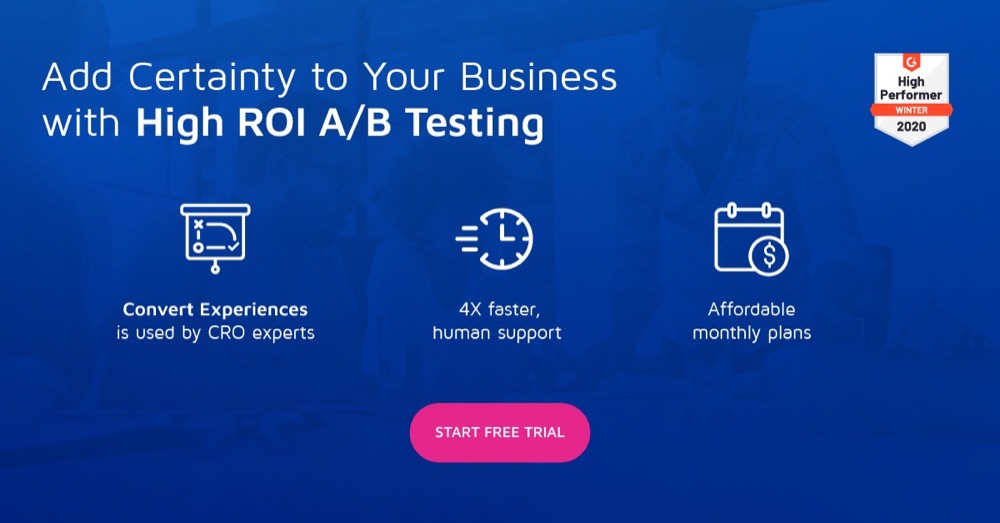[Październik 2018] Konwertuj Mądrość wsparcia: wszystko o Google Analytics
Opublikowany: 2018-11-21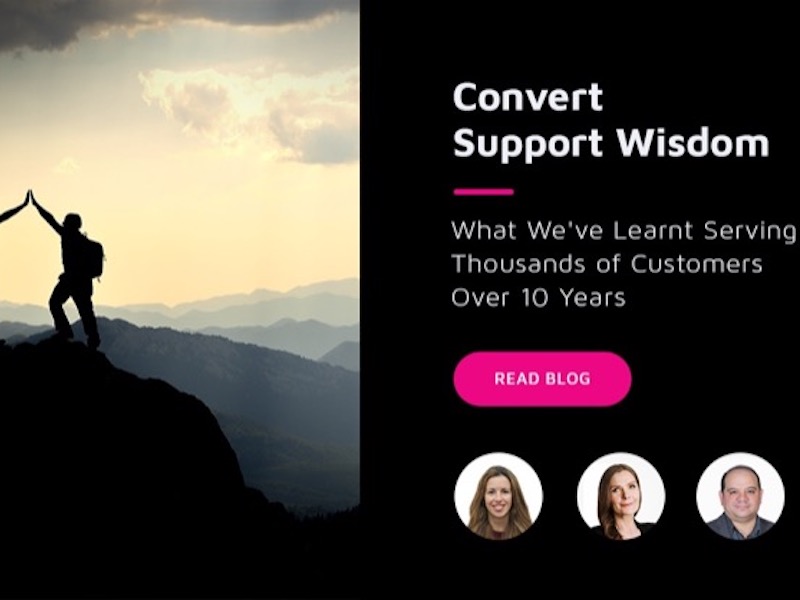
Zespół pomocy Convert otrzymuje wiele pytań dotyczących Google Analytics – przez cały rok. Jednak w październiku nastąpił wzrost liczby zapytań.
Ponieważ uczymy się, gdy postanawiamy, w tym miesiącu nasza mądrość wspierająca jest obszerną kompilacją najczęściej zadawanych pytań, które dawaliśmy As!
Jeśli używasz Convert Experiences jako preferowanego narzędzia do testowania i chcesz zachować swoje raporty w Google Analytics, będzie to bardzo przydatne.
Słyszymy cię:
Oto kilka tematów, które zdają się raz po raz trafiać na bilety.
Tak, mamy artykuły w naszej bazie danych, aby odpowiedzieć na zapytania.
Ale blog to lepszy sposób na rozmowę i omówienie drobiazgów, które otrzymujemy z każdego obsługiwanego przez nas zgłoszenia.
Zintegruj doświadczenia konwersji z Google Analytics
Pierwsze i najczęściej zadawane pytanie dotyczy instalacji Convert Experiences-Google Analytics. Oto kroki, aby tak się stało.
Krótko mówiąc, musisz upewnić się, że kod śledzenia Google Analytics jest umieszczony w kodzie eksperymentów konwersji w nagłówku Twojej witryny. Możesz użyć wersji klasycznej Analytics (ga.js), kodu Universal Analytics (analytics.js) lub globalnego tagu witryny (gtag.js). Każdy niestandardowy kod Google Analytics może przerwać integrację.
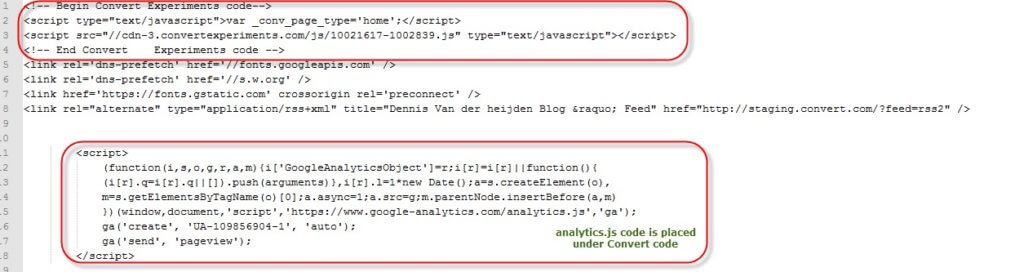
Po skonfigurowaniu odmian eksperymentu przejdź do podsumowania eksperymentu, edytując eksperyment. Po przejściu do podsumowania eksperymentu przejdź do sekcji Ustawienia, a następnie wybierz opcję Dodaj/edytuj integracje.
Aby aktywować integrację, możesz wybrać wersję Classic lub Universal Analytics. Jeśli używasz globalnego tagu witryny w swojej witrynie, wybierz Universal Analytics, ponieważ działa on zarówno w przypadku kodów śledzenia uniwersalnego, jak i globalnego tagu witryny.
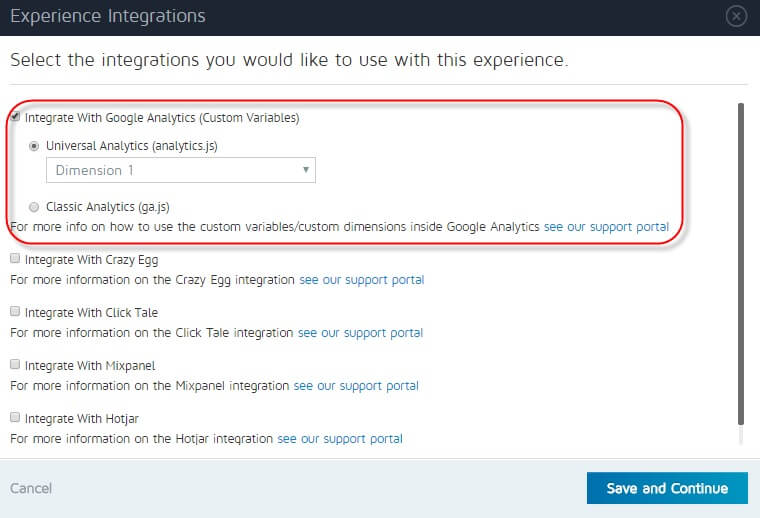
Jakie dane z usługi Convert Experiences mogę wysłać do Google Analytics?
Możesz chcieć uzyskać dostęp do danych trwającego eksperymentu lub danych wszystkich eksperymentów, które zostały uruchomione dla określonego użytkownika, aby przekazać je do Google Analytics. W tym celu udostępniamy dwa obiekty Javascript:
- convert.currentData
- convert.historicalData
Te dwa obiekty zostały szczegółowo opisane tutaj.
Zasadniczo możesz wysłać nazwę lub identyfikator doświadczenia, nazwę lub identyfikator odmiany, nazwy celów lub identyfikatory, które zostały uruchomione.
Jak szybko sprawdzić, czy eksperymenty konwersji wysyłają dane do dostawców zewnętrznych?
Możesz użyć debugera Google Chrome i wyszukać wiersze:
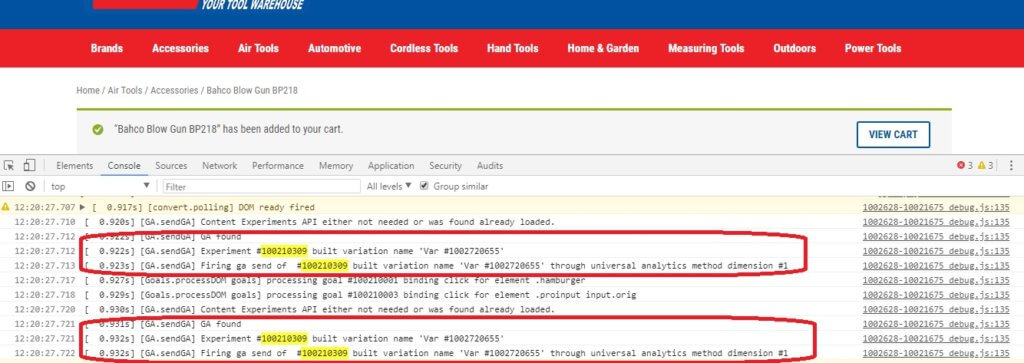
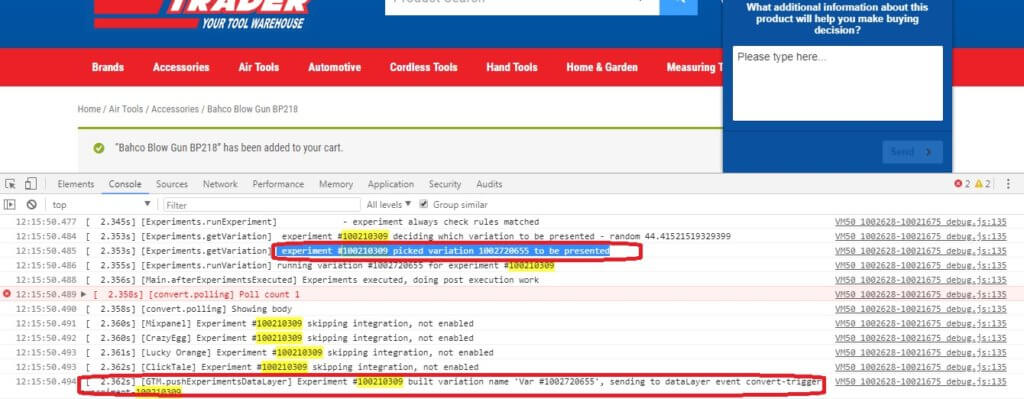
[Lekcja historii] Czy obsługujecie wszystkie wersje Google Analytics?
Wyjaśnijmy różne wersje kodów śledzenia w Google Analytics.
W listopadzie 2005 r. firma Google uruchomiła usługę Google Analytics, znaną również jako „Classic Analytics”. Kod śledzenia można znaleźć pod nazwą ga.js . Od 2016 r. jest uważany za starszy, a większość kont została przeniesiona do Universal Analytics.
W październiku 2012 r. ogłoszono kolejną nową wersję Google Analytics o nazwie „Universal Analytics”. Kod śledzenia można znaleźć pod nazwą analytics.js . Główne różnice w porównaniu z poprzednią wersją to: śledzenie na wielu platformach, elastyczny kod śledzenia do zbierania danych z dowolnego urządzenia oraz wprowadzenie niestandardowych wymiarów i niestandardowych danych .
W październiku 2017 roku ogłoszono najnowszą wersję Google Analytics o nazwie „Globalny tag witryny”. Kod śledzenia można znaleźć pod nazwą gtag.js . Jego celem jest ujednolicenie systemu tagowania i uproszczenie implementacji.
Convert Experiences obsługuje wszystkie te trzy wersje.
Czy mogę używać warstwy danych GTM do wysyłania danych konwersji doświadczeń do Google Analytics?
Tak, ta funkcja jest dostępna. Możesz przeczytać wszystkie szczegóły w tym artykule.
Czy mogę importować cele z Google Analytics?
Jednym ze sposobów szybkiego rozpoczęcia korzystania z konta Convert Experiences jest zaimportowanie istniejących celów z Google Analytics. Ten import pomaga Ci zacząć działać, ale ponieważ nie jest to integracja, musisz sprawdzić zaimportowane cele, zanim założysz, że będą działać dobrze.
Oto lista kontrolna do importowania i konfigurowania celów Google Analytics.
- Przejdź do przeglądu swoich celów w lewym menu
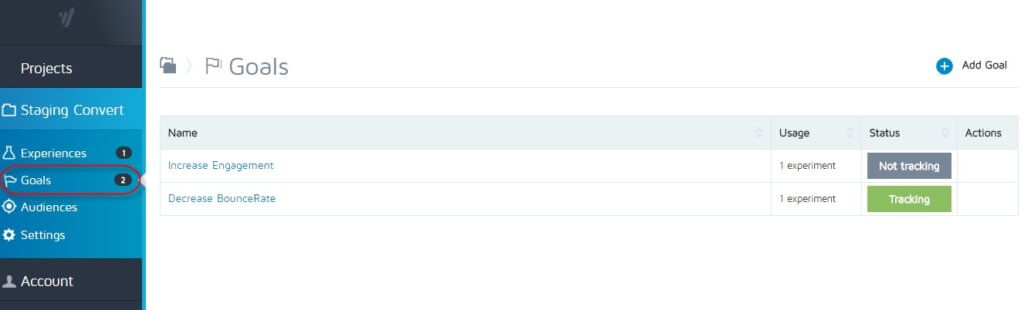
- W prawym górnym rogu znajduje się zielona ikona z tekstem „Dodaj cel”, kliknij ją, a otworzy się wyskakujące okienko z 3 menu. Wybierz środkową kategorię o nazwie „Importuj” (patrz zrzut ekranu poniżej)
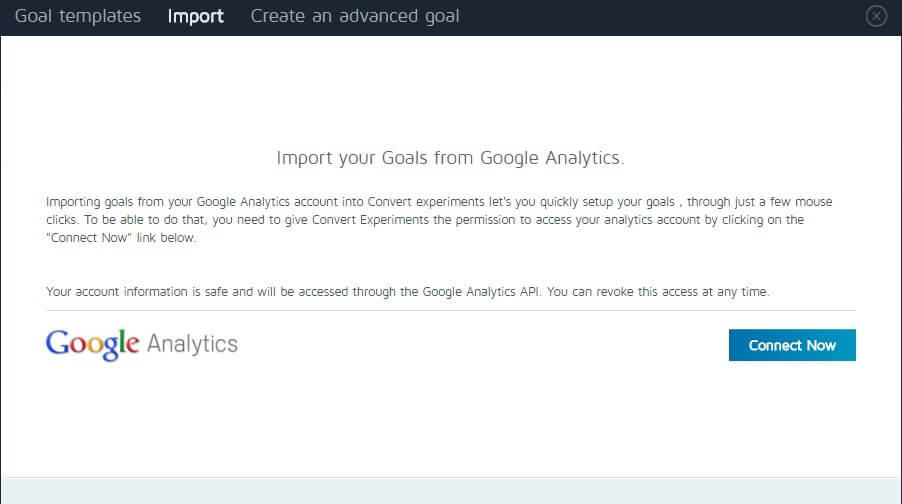
- Musisz udzielić Convert uprawnienia do zajrzenia do Twojego konta Google Analytics i wybrania celów. Jeśli zostanie wyświetlony monit, zaakceptuj dostęp w trybie offline.D
- Wybierz właściwy projekt po lewej stronie i wybierz Adres URL strony, Czas spędzony na stronie, Liczba odwiedzonych stron celów (cele oparte na zdarzeniach nie mogą być w tej chwili zaimportowane).
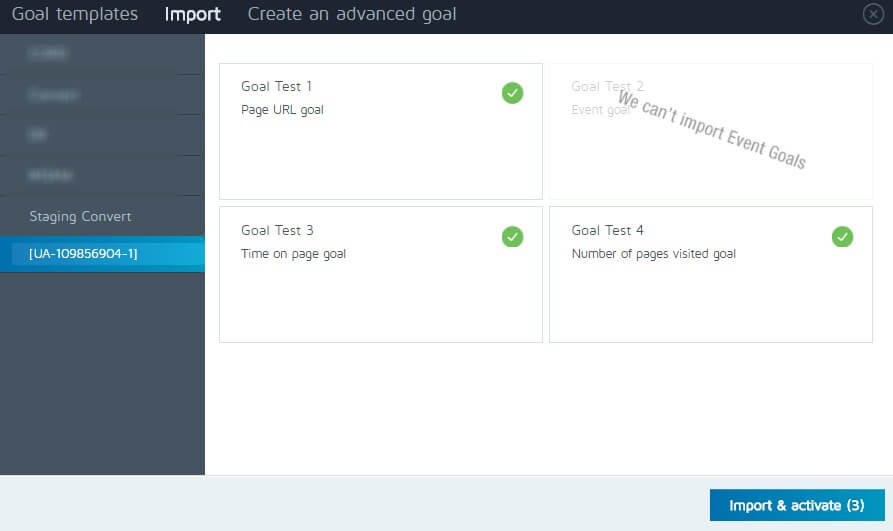
- Aby sprawdzić, czy import się powiódł, otwórz zaimportowane cele, edytując je.
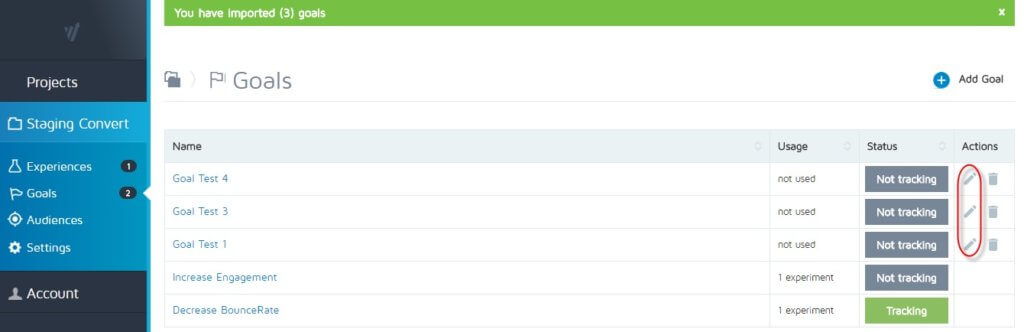
Widzisz w tym przykładzie import przebiegł dobrze, ale ten cel nie zadziała.
Monitorujemy pełny adres URL, ale import obejmował tylko część adresu URL. Musimy zmienić „Dopasowane dokładnie” na „Zawiera”.
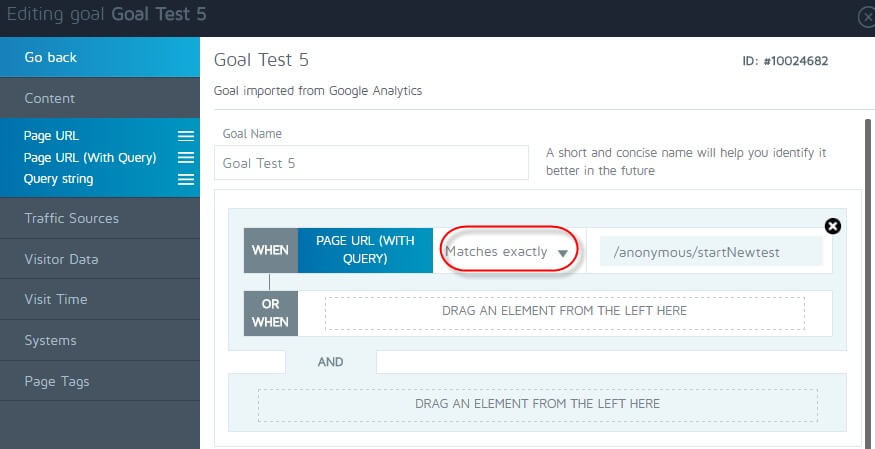
Gdy to zmienisz i zapiszesz, cel będzie śledzony (upewnij się, że kod projektu jest zainstalowany).
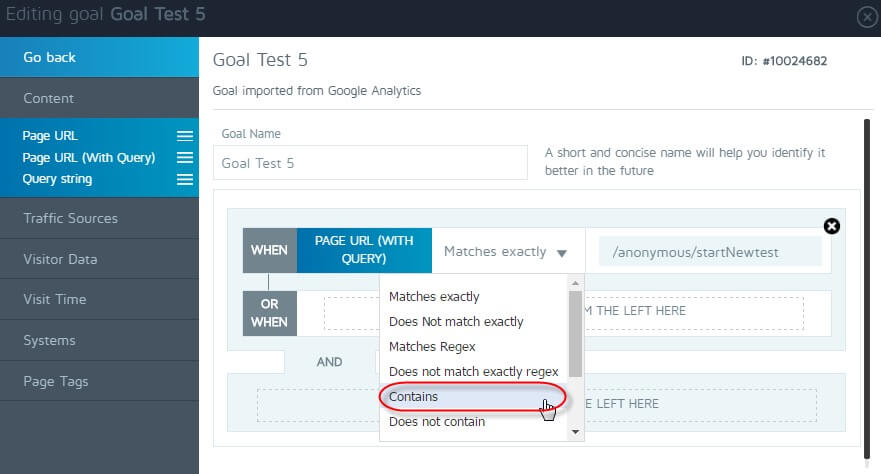
Dlaczego dane dotyczące usług konwersji różnią się od danych Google Analytics?
Convert Experiences i Google Analytics (GA) mają różne metody i technologie śledzenia.
To jest powód, dla którego widzisz różnicę między danymi GA i Konwertuj w swojej witrynie. Aby ułatwić zorientowanie się, jakie są różnice, przygotowaliśmy ten artykuł.
Czy mogę śledzić przychody za pomocą Google Analytics?
Jeśli wkleisz kod Convert Experiences bezpośrednio po tagu </title> i użyjesz najnowszej wersji śledzenia e-commerce Google Analytics, automatycznie połączymy śledzenie przychodów z e-commerce Google Analytics ze wszystkimi Twoimi testami. Nie ma potrzeby instalowania czegokolwiek; działa to po wyjęciu z pudełka dla wszystkich klientów.
Musisz tylko utworzyć cel przychodów:
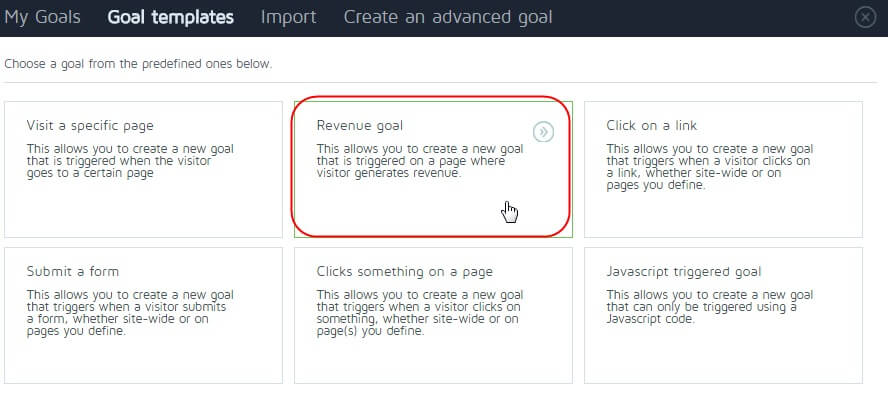
Wpisz nazwę celu i adres URL strony przychodów, aby pasowały do strony potwierdzenia zakupów:

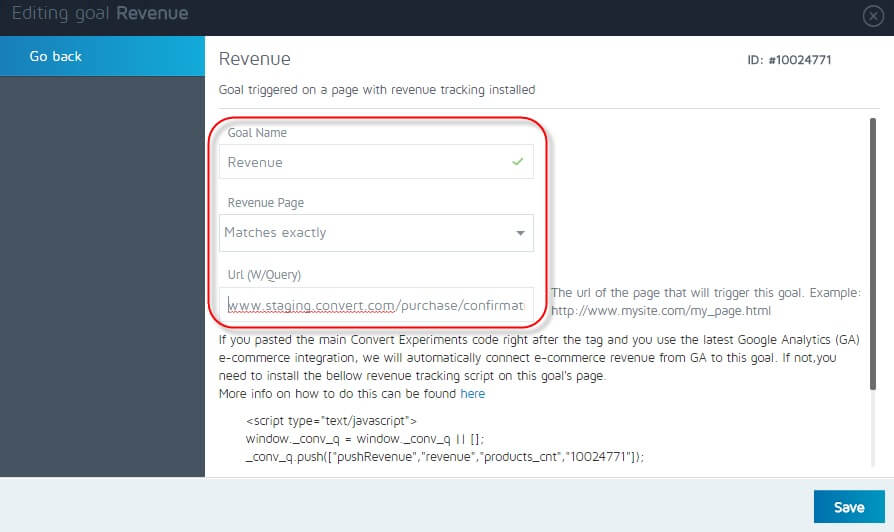
Zapisz to i gotowe.
Nie mam najnowszej wersji śledzenia e-commerce w Google Analytics. Czy nadal mogę śledzić przychody?
Jeśli nie chcesz korzystać ze śledzenia e-commerce w Google Analytics lub nie możesz z niego korzystać, ponieważ nie jest ono implementowane za pomocą standardowego kodu śledzenia, mamy dla Ciebie obejście tego problemu.
- Najpierw utwórz cel przychodów:
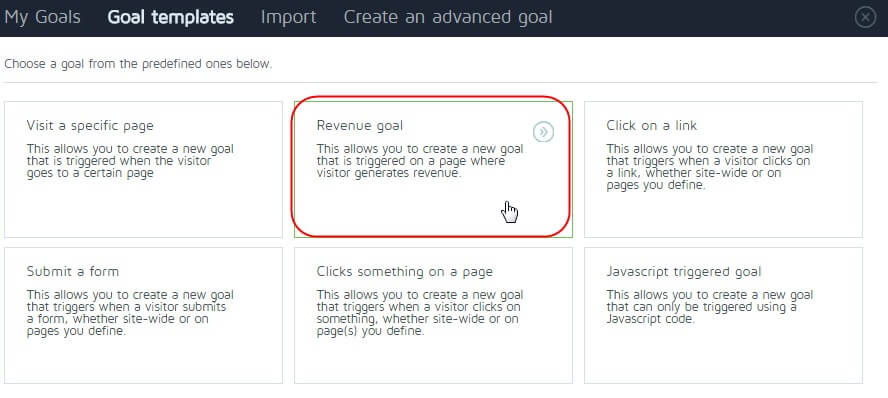
- Upewnij się, że w następnym kroku wypełniłeś fikcyjny adres URL, który nie odpowiada adresowi URL w Twojej witrynie. Na przykład „http://domena.com/dummy.html”.
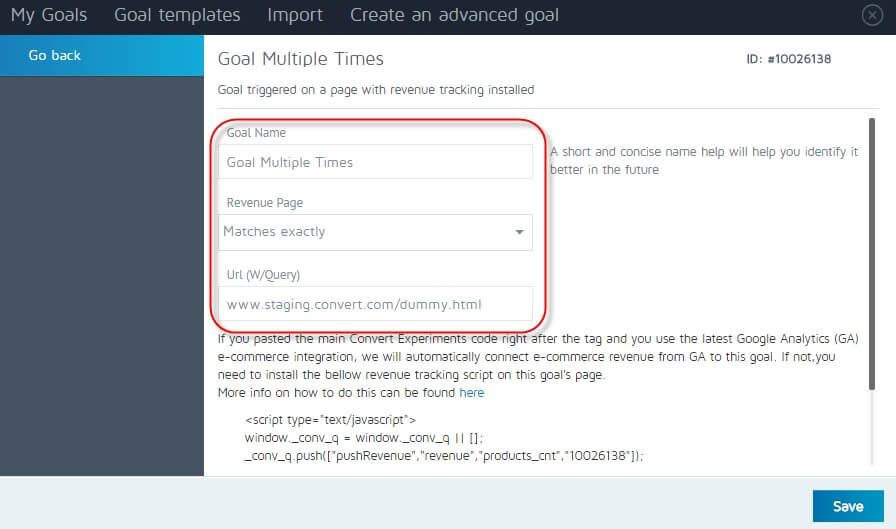
Po zapisaniu celu przejdź do edycji, a poniżej znajdziesz kod JavaScript. Będziesz musiał skopiować i wkleić ten skrypt w dowolnym miejscu na stronie (po głównym kodzie śledzenia konwersji) swojej witryny, aby wysłać do naszego systemu przychody i liczbę zamówionych produktów z odpowiednimi polami odwzorowanymi na zmienne w Twoim systemie e-commerce.
<script> window['_conv_q'] = window['_conv_q'] || []; window['_conv_q'].push(["pushRevenue",revenue,products_cnt,goal_id]); </script>W powyższym kodzie należy zastąpić następujące pola rzeczywistymi wartościami:
- Przychody: przychody przy użyciu 123,45 (kropka jako dzielnik centów)
- Liczba produktów (liczba produktów w koszyku): products_cnt
- Parametr goal_id jest automatycznie wypełniany identyfikatorem celu po zapisaniu celu.*
Jaka jest różnica między sendRevenue i pushRevenue?
W lutym/marcu 2018 wprowadziliśmy zmianę w naszym kodzie przychodów, zmieniając „sendRevenue” na „pushRevenue” i usuwając identyfikator transakcji w nowym kodzie pushRevenue. To był wymóg RODO. Nie martw się, nie będzie to miało żadnego negatywnego wpływu na poprzednie eksperymenty z użyciem sendRevenue — te będą nadal działać.
Czy korzystasz z Google Analytics zgodnie z RODO i prywatnością? Dowiedz się więcej tutaj.
Gdzie mogę zobaczyć dane konwersji doświadczeń w klasycznej wersji Analytics?
Jeśli używasz śledzenia ga.js , a tym samym zmiennych niestandardowych, dane będą widoczne w dwóch lokalizacjach:
- W sekcji Odbiorcy –> Niestandardowe –> Zmienne niestandardowe będzie znajdować się zmienna o nazwie CONVERT-XXXX, gdzie XXXXX będzie identyfikatorem eksperymentu w Konwertuj eksperymenty. Podczas edycji eksperymentu możesz zobaczyć identyfikator eksperymentu Konwertuj na pasku adresu.
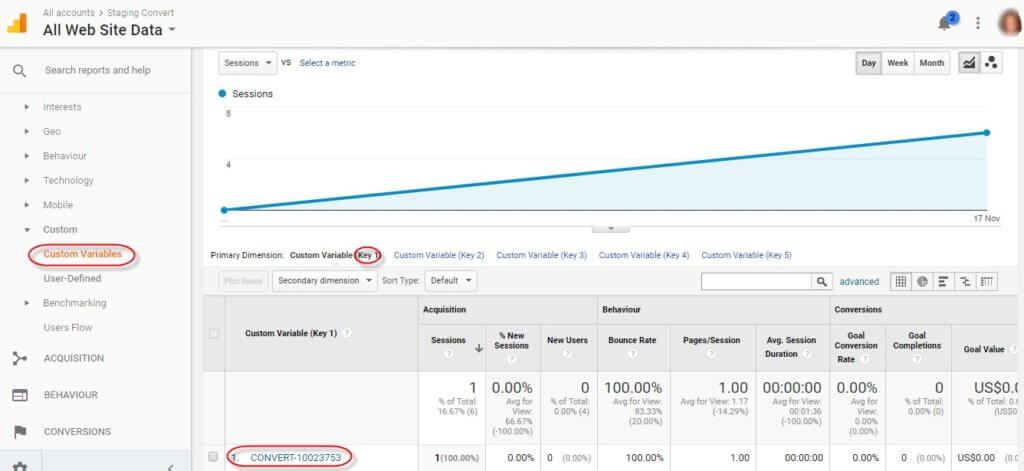
- Pod tą zmienną zobaczysz swoje kombinacje testowe.
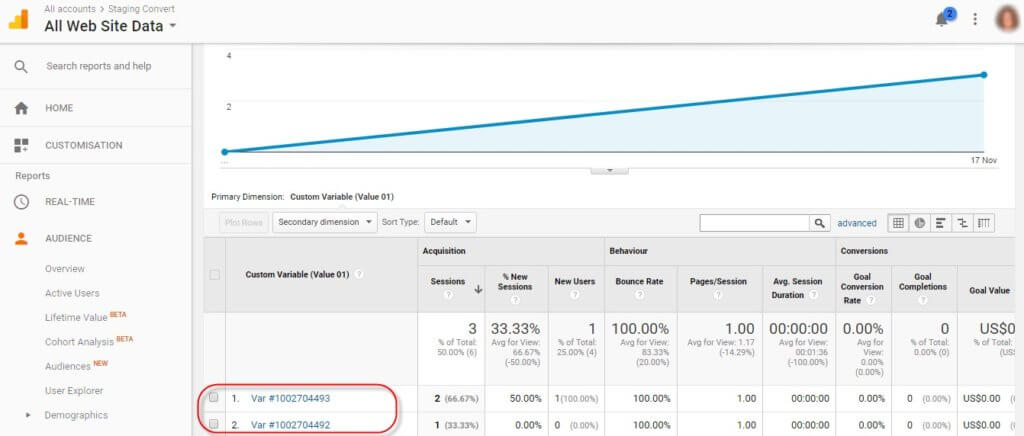
- Przy każdej odsłonie testowanej strony wysyłamy również zdarzenie do Google Analytics. Znajdziesz je w sekcji Treść -> Zdarzenia w Google Analytics. Możesz użyć zdarzeń, aby zobaczyć raporty o tym, ile razy zauważono odmianę (nie tylko według liczby odwiedzających).
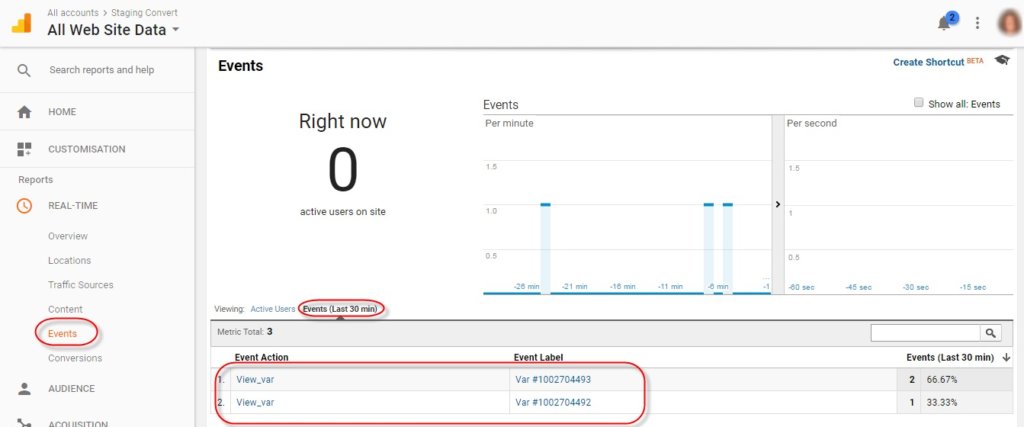
Gdzie mogę zobaczyć dane konwersji doświadczeń w Universal Analytics?
Jeśli używasz metody śledzenia Universal Analytics (analytics.js) lub globalnego tagu witryny (gtag.js), a tym samym wymiarów niestandardowych, możesz użyć wymiarów niestandardowych w raportach niestandardowych lub w segmentach (do filtrowania raportów standardowych).
Przejdź do Dostosowywanie, a następnie Raporty niestandardowe:
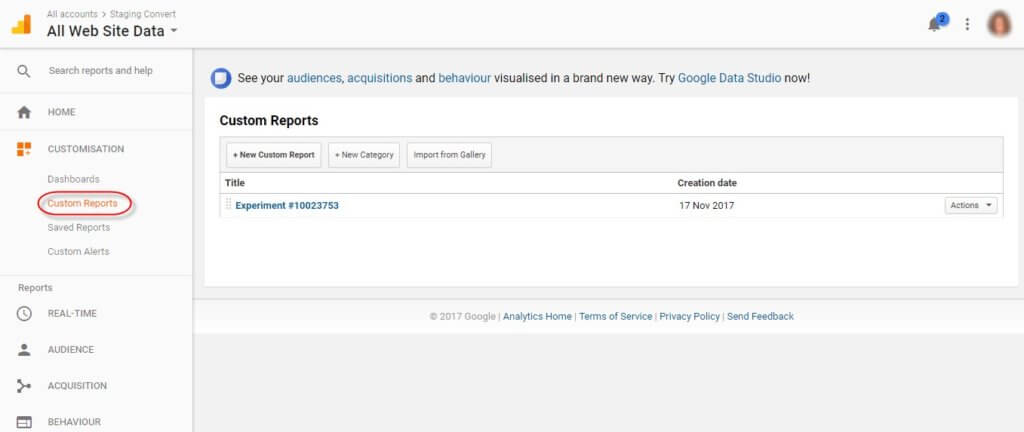
Utwórz nowy raport niestandardowy i pod wymiarami wybierz wymiar niestandardowy utworzony w poprzednim kroku:
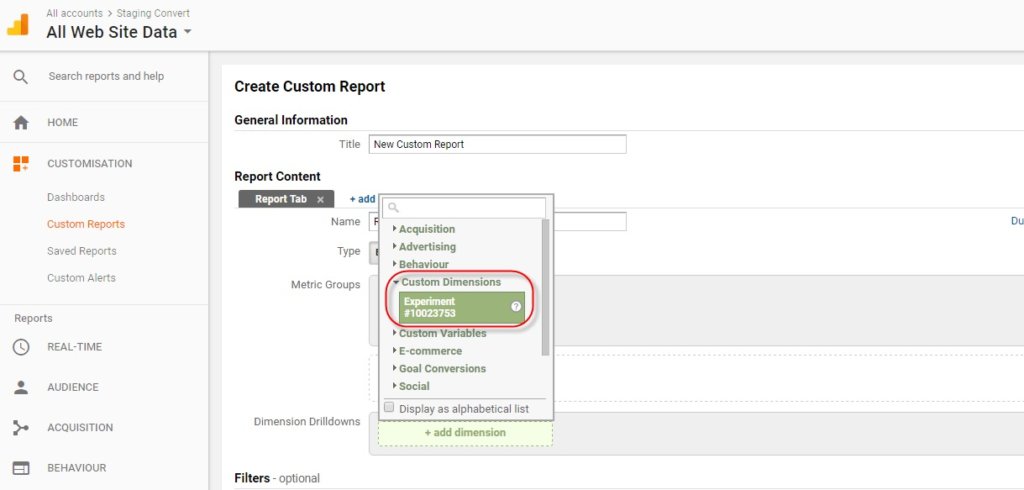
Po utworzeniu raportu należy poczekać, aż zobaczysz zmiany i napływające dane. Google twierdzi, że może wystąpić 24-48 godzinne opóźnienie przetwarzania danych.
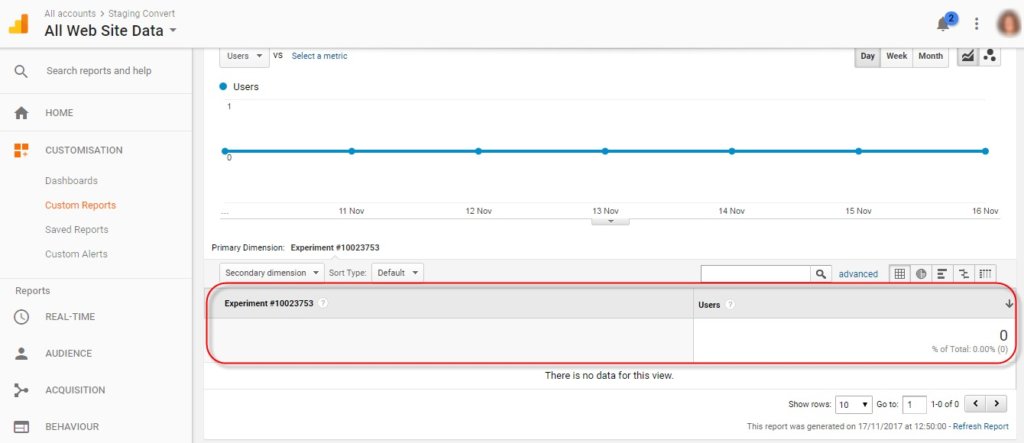
Ale w końcu powinno to wyglądać tak. Każda używana odmiana eksperymentu Konwertuj powinna mieć odpowiedni wiersz w raporcie niestandardowym:
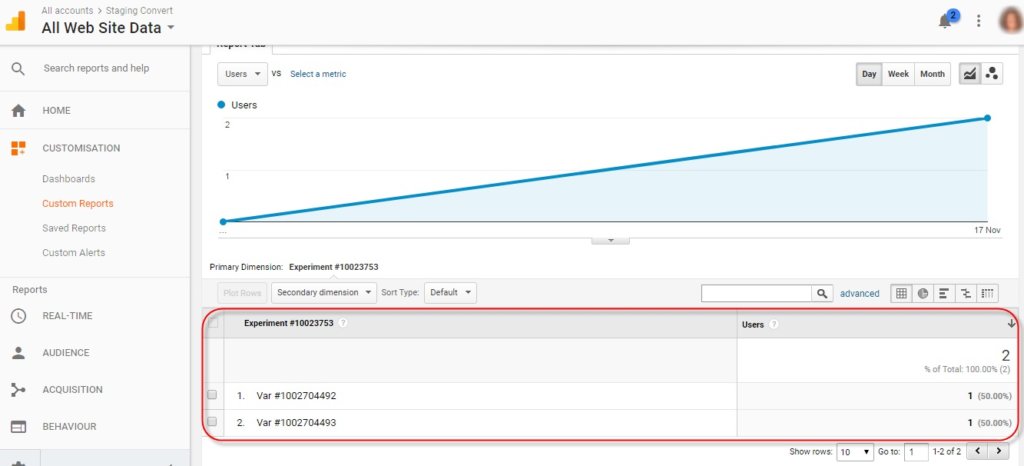
Czy środowiska Convert obsługują wiele modułów śledzenia GA?
Jeśli masz wiele modułów śledzących Google Analytics, możesz wykonać te czynności, aby zainstalować je w swojej witrynie. Będzie to wyglądać tak:
(function(i,s,o,g,r,a,m){i['GoogleAnalyticsObject']=r;i[r]=i[r]||function(){ (i[r].q=i[r].q||[]).push(arguments)},i[r].l=1*new Date();a=s.createElement(o), m=s.getElementsByTagName(o)[0];a.async=1;a.src=g;m.parentNode.insertBefore(a,m) })(window,document,'script','https://www.google-analytics.com/analytics.js','ga'); ga('create', 'UA-xxxxxxxxx-1', 'auto'); ga('create', 'UA-yyyyyyyyy-1', 'auto', 'clientTracker'); ga('clientTracker.send', 'pageview'); ga('send', 'pageview');Po ich zainstalowaniu możesz wybrać, który moduł śledzący będzie używany w ustawieniach projektu Konwertuj doświadczenia. Wystarczy wypełnić „Właściwość UA Google Analytics”:
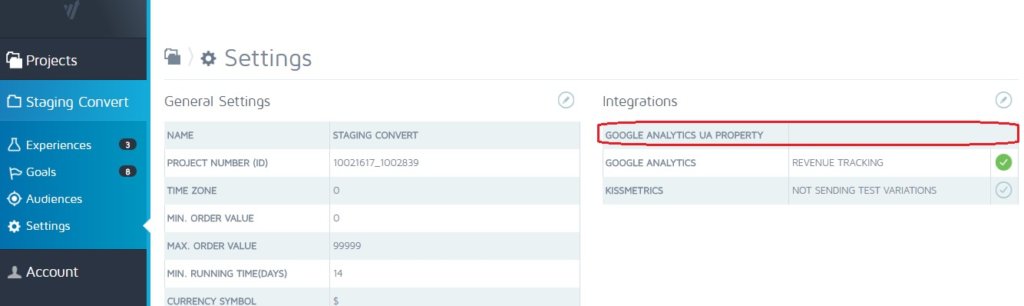
Jeśli masz jeden moduł śledzący i wypełnisz pole „Usługa UA Google Analytics”, wyśle on dane konwersji do tego modułu śledzącego, jakby nie było wypełnione.
Jeśli masz więcej niż jeden moduł śledzący i nie wypełnisz pola „Właściwość UA Google Analytics”, dane zostaną wysłane w jednym z modułów śledzących Google Analytics, tym, który zdefiniowałeś jako pierwszy w kolejności w źródle strony.
To tyle, jeśli chodzi o naszą październikową historię wsparcia.
Nasz zespół powróci z innym obszarem zainteresowania użytkowników Convert i intrygującymi, często zadawanymi pytaniami, które znajdujemy w naszych biletach.
Oto podsumowanie miesiąca z podsumowaniem naszych danych dotyczących wsparcia.
Jak nawrócenie służyło ci w październiku?
Wsparcie na czacie:
3 minuty 30 sekund
Wsparcie emailowe:
2 godziny
Wynik NPS:
75